10、按Ctrl+ Alt + 2 调出高光选区,按Ctrl + Shift + I 反选,然后创建色彩平衡调整图层,对阴影,高光进行调整,参数及效果如下图。这一步给图片暗部增加蓝色。

<图25>

<图26>

<图27>
11、创建曲线调整图层,把全图稍微调暗一点,确定后按Ctrl+ Alt + G 创建剪切蒙版,效果如图29。这一步把图片暗部调暗一点。
<图28>

<图29>
12、新建一个图层,盖印图层。选择菜单:滤镜> 模糊 > 动感模糊,角度设置为-45度,距离设置为160,确定后把混合模式改为“柔光”,不透明度改为:60%,效果如下图。这一步把图片柔化处理。
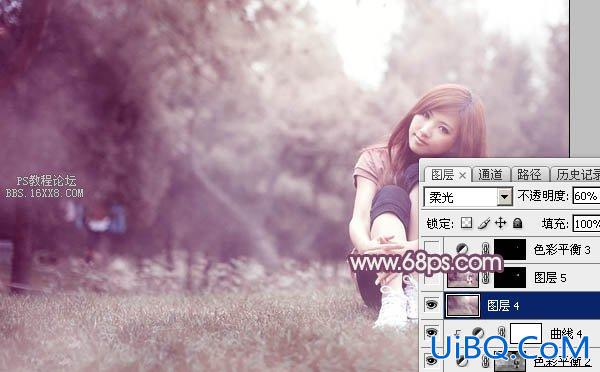
<图30>
最后微调一下颜色,给人物磨一下皮,完成最终效果。









 加载中,请稍侯......
加载中,请稍侯......
精彩评论